La única forma en que un usuario puede lograr una experiencia completa del sistema operativo Linux es si este usuario ha tenido una visión parcial o completa de ambos lados del entorno Linux. El sistema operativo Linux existe como entorno de escritorio y como entorno de servidor.
[ También te puede interesar:Cómo pasar la contraseña al comando SCP en Linux ]
Para el entorno de escritorio, los usuarios tienen la ventaja de usar íconos y aplicaciones GUI para cumplir con los objetivos de su sistema operativo. En cuanto al entorno del servidor, un usuario del sistema operativo necesita cierto nivel de familiaridad auténtica con los comandos de la terminal de Linux para lograr un objetivo del sistema operativo.
[ También te puede interesar:Cómo restringir el acceso SSH a ciertos usuarios en Linux ]
La mayoría de los usuarios se limitan al entorno de escritorio y otros al entorno de servidor. Sin embargo, un usuario multidimensional querrá experimentar ambos lados de estos entornos. En este caso, un usuario de escritorio Linux necesitará acceder de manera flexible a un entorno de servidor Linux y un usuario de servidor Linux también podría querer acceder a otros entornos de servidor Linux, enrutadores y firewalls.
Conexión al servidor Linux usando SSH
No existe una herramienta más conocida para acceder a los enrutadores, firewalls y servidores de Linux que a través del protocolo de red criptográfico SSH. El enfoque tradicional de usar el protocolo SSH se resume en la siguiente sintaxis:
$ ssh your_server_username@server_domain_name_or_server_ip_address
Por ejemplo, podría acceder a uno de mis servidores de la siguiente manera:
$ ssh [email protected]
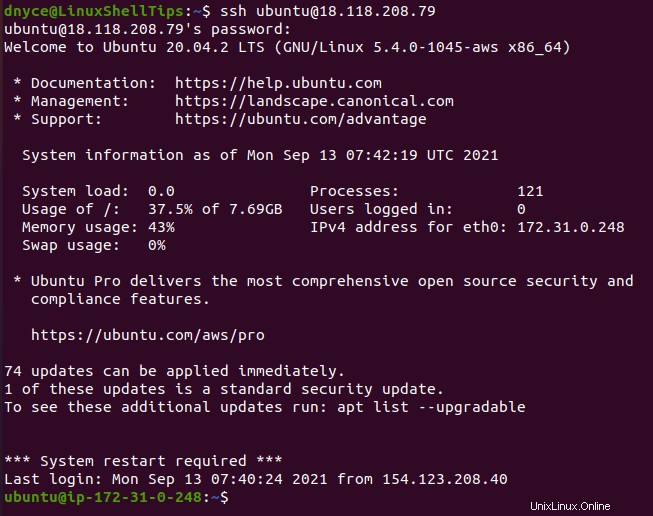
Según la captura de pantalla anterior, el primer intento de acceso al servidor Linux se inició con el comando:
$ ssh [email protected]
La ejecución del comando SSH anterior luego condujo al mensaje:
[email protected]'s password:
Es en este punto que ingresé la contraseña relacionada con el usuario (ubuntu) y pude acceder con éxito al servidor Linux.
Para un usuario o estudiante principiante de Linux, este enfoque de acceso al servidor es emocionante y vale la pena intentarlo. Sin embargo, a medida que se convierte en un usuario élite de Linux, no querrá repetirse con un comando de Linux de dos líneas cuando solo puede usar uno.
Este artículo está aquí para solucionar este problema de acceso al servidor de dos líneas y proporcionar un comando de acceso SSH de una sola línea efectivo para todos sus futuros servidores Linux, enrutadores y cortafuegos.
Instalar SSHPass en Linux:un proveedor de contraseñas SSH
sshpass La herramienta de línea de comandos hará el trabajo por nosotros. Facilita un enfoque simplificado para el inicio de sesión ssh no interactivo y admite la entrada de contraseña ssh de una sola línea.
En primer lugar, debe instalar el sshpass herramienta en su sistema operativo Linux. Antes de la instalación, asegúrese de tener privilegios de Sudo o de ser un usuario de Sudoer del sistema Linux.
$ sudo apt-get install sshpass [On Debian, Ubuntu and Mint] $ sudo yum install sshpass [On RHEL/CentOS/Fedora and Rocky Linux/AlmaLinux] $ sudo emerge -a sys-apps/sshpass [On Gentoo Linux] $ sudo pacman -S sshpass [On Arch Linux] $ sudo zypper install sshpass [On OpenSUSE]
Cómo agregar una contraseña al comando SSH en Linux
Con la instalación exitosa de SSHPASS , la sintaxis del comando SSH de una sola línea para acceder a un servidor, enrutador o cortafuegos Linux remoto será similar a la siguiente:
$ sshpass -p "Your_Server_Password" ssh Your_Server_Username@Server_IP/Domain_Name
En mi caso, implementaría el uso de SSHPASS de la siguiente manera:
$ sshpass -p "My_Server_Password" ssh [email protected]
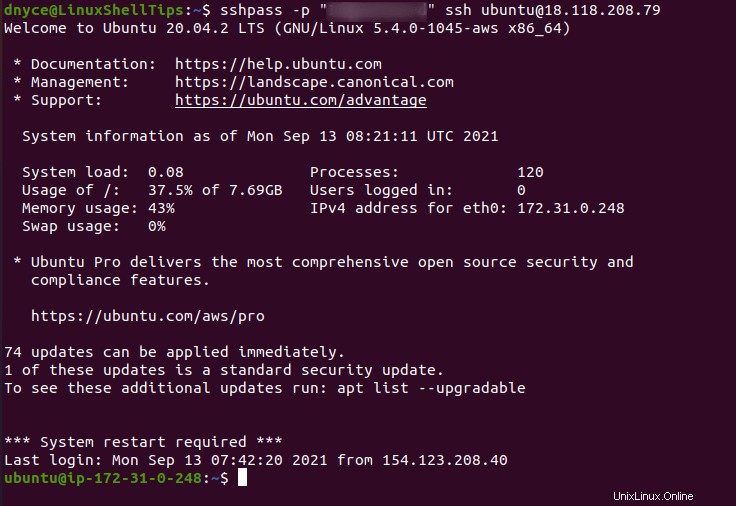
Como era de esperar, accedí con éxito a mi servidor Linux con un comando de una sola línea.
Combinando el uso de SSHPASS y SSH para acceder a un servidor remoto, enrutador o firewall se deshace de los comandos innecesarios de dos líneas que conducen a una solicitud de ingreso de contraseña adicional. Hace que su acceso remoto a otros entornos Linux sea más rápido y eficiente.